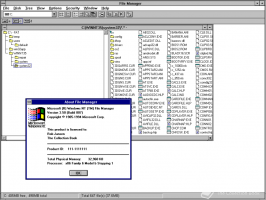כיצד להפעיל תמיד שורת פקודה כמנהל מערכת ב-Windows 10
אם לעתים קרובות אתה צריך להפעיל את שורת הפקודה כמנהל, אתה יכול לחסוך זמן וליצור קיצור דרך מיוחד. ב-Windows 10, זה אפשרי בשתי שיטות שונות. בואו נראה איך אפשר לעשות את זה.
השיטה הראשונה די ישנה. זה ידוע מאז ווינדוס ויסטה. הרעיון הוא לשנות את קיצור הדרך הרגיל ולאפשר את "הפעל כמנהל" במאפייני הקיצור.
שיטה 1. שנה קיצור דרך רגיל
- לחץ לחיצה ימנית על שולחן העבודה ובחר חדש - קיצור דרך מתפריט ההקשר.
- סוּג cmd.exe בתיבת היעד.
- סיים את אשף קיצור הדרך החדש. לחץ לחיצה ימנית על קיצור הדרך שיצרת ובחר "מאפיינים" בתפריט ההקשר.
- בכרטיסיית קיצור דרך של חלון המאפיינים, לחץ על מִתקַדֵם לַחְצָן.
- סמן את תיבת הסימון "הפעל כמנהל" כפי שמוצג להלן:
הבעיה היחידה היא שבכל פעם שאתה לוחץ על קיצור דרך זה, הוא מבקש אישור UAC:
זה יכול להיות מעצבן. בשיטה השנייה אין בעיה זו.
שיטה 2. השתמש במתזמן המשימות
כדי לדלג על הנחיית UAC ולהתחיל את cmd.exe מוגבה, עליך ליצור משימה מיוחדת ב-Windows Task Scheduler המאפשרת להפעיל אפליקציות עם הרשאות אדמין. ל-Task Scheduler יש גרסת MMC גרפית (taskschd.msc) שבה נשתמש.
ההוראות שלב אחר שלב הן די ארוכות. למרבה המזל, כיסיתי את זה כבר כאן:
צור קיצור דרך מוגבה כדי לדלג על הודעת UAC ב-Windows 10
בצע את ההוראות הבאות כדי ליצור את המשימה הבאה ולהפעיל אותה באמצעות כלי המסוף schtasks:
כדי לחסוך זמן, אתה יכול להשתמש ב-Winaero Tweaker. התכונה הנקראת "קיצור דרך מוגבה" עושה את כל מה שהוזכר לעיל ועוזרת לך ליצור קיצורי דרך מוגבהים במהירות.
- הורד ופרק את Winaero Tweaker אפליקציה.
- עבור אל כלים \ קיצור דרך מוגבה:
- צור קיצור דרך באמצעות ממשק המשתמש הידידותי שלו וסיימת!
כמו כן, יש עוד דבר טוב ב-Winaero Tweaker. כברירת מחדל, מתזמן המשימות הרץ את כל המשימות בעדיפות התהליך מתחת לרגיל. אבל הקיצור המוגבה של Winaero מתקן זאת על ידי הפעלת קיצור הדרך בעדיפות רגילה.
זהו זה.